[Solution] Comment fixer le problème de la sauvegarde échouée de Samsung Cloud
Si vous souhaitez sauvegarder les données avec Samsung Cloud, vous devez vous préparerez à affronter quelques problèmes. En effet, les coupures sont fréquentes mais heureusement les solutions de rechange existent. Voici tout ce que vous devez savoir en lisant cet article.
AnyDroid
Transférer, sauvegarder et gérer le contenu Android de manière intelligente
- Transférer des photos, de la musique, des vidéos et plus encore vers un ordinateur, et inversement
- Sauvegarder votre Android de manière flexible: sauvegarde complète, sauvegarde incrémentielle et sauvegarde sans fil
- Inclus YouTube, télécharger gratuitement la vidéo et la musique de plus de 1000 sites
Disponible pour Win et Mac
Afin de faciliter la sécurisation ou l’échange des données, la marque coréenne met à la disposition de ses clients le fameux service Samsung Cloud. C’est un serveur qui prend en charge le stockage de plusieurs types d’informations. Il vous donne ainsi l’occasion de libérer un peu de mémoire de son appareil. Toutefois, plusieurs utilisateurs se sont plaints des obstacles rencontrés pendant la sauvegarde des données. Malheureusement, les échecs de la finalisation de cette opération se multiplient. Il faut donc trouver une issue. Nous l’avons trouvée pour vous. Pas seulement une mais plusieurs solutions.
Redémarrez l’appareil Samsung
Parfois, la solution la plus simple peut résoudre les problèmes les plus compliqués. Si la sauvegarde sur le Cloud bloque, vous devez avant tout redémarrer votre téléphone ou tablette. Ceci pourrait suffire dans un bon nombre de cas. Essayez directement de refaire la sauvegarde de vos informations. Vous connaissez certainement comment effectuer ce redémarrage mais un rappel ne ferait aucun mal.
- Appuyez sur le bouton du démarrage du téléphone puis maintenez un appui enfoncé sur l’icône Redémarrer.
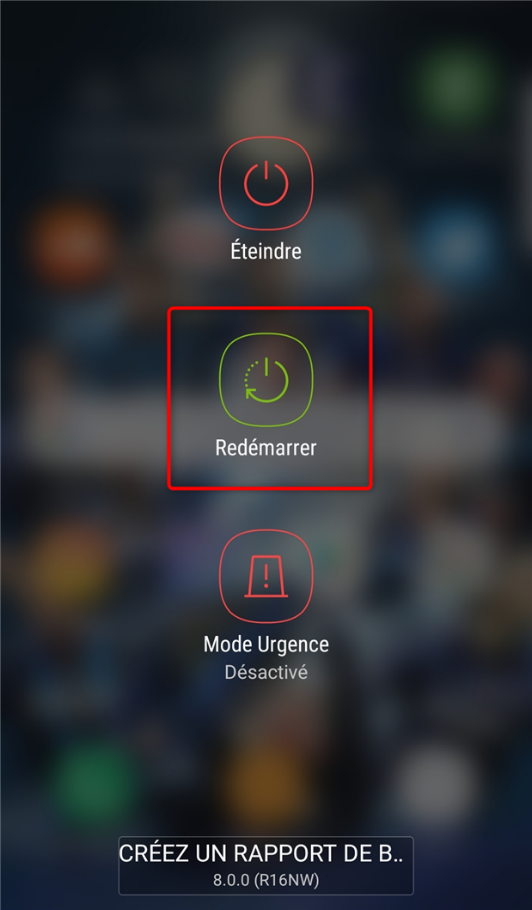
Menu pour redémarrer le téléphone
Effacez les caches et les données
Si le redémarrage ne résout pas le problème, il y a une autre alternative à essayer. Le blocage existe peut-être au niveau de l’application Samsung Cloud. L’utilisateur doit donc accéder aux paramètres des applications et vider le cache de celle-là. Effacer ses données est aussi une action recommandée. De cette façon, vous êtes sûr qu’aucune erreur au niveau du software ne peut bloquer la sauvegarde. Voici comment procéder dans ce cas.
Étape 1. Accédez aux paramètres du téléphone > Cliquez sur Applications.
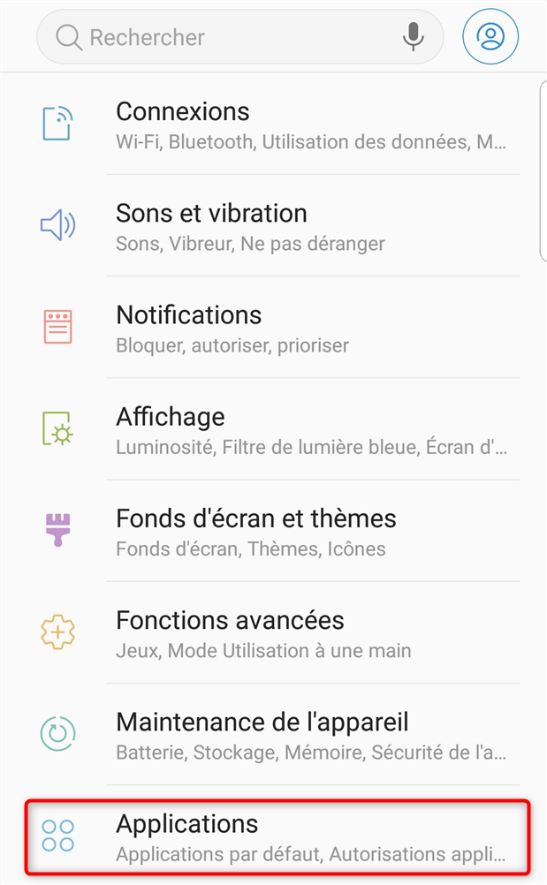
Accès aux applications installées sur l’appareil
Étape 2. Choisissez l’application Samsung Cloud et cliquez sur Supprimer les données et sur Vider le cache.
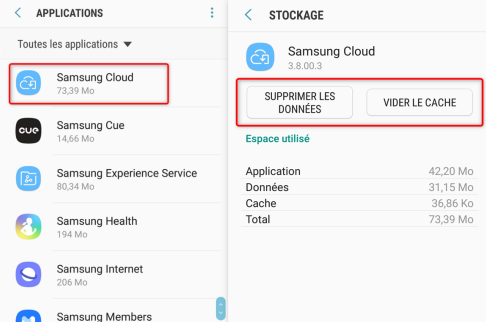
Réinitialisation des données de l’application
Vérifiez et mettez à jour Samsung Cloud
Vous connaissez sûrement que les applications ne fonctionnent pas parfaitement si elles ne sont pas à jour. Samsung Cloud ne déroge pas à cette règle. Le fabricant coréen travaille à chaque moment afin de corriger les bugs qui existent sur son système. Vous pouvez résoudre les échecs de sauvegarde via cette méthode en la mettant à jour. Veillez à avoir ce réflexe même si sur la plupart des appareils, chaque nouvelle version s’installe automatiquement. Ci-dessous les manipulations nécessaires pour la vérification
Etape 1. Ouvrez les paramètres de votre téléphone > Appuyez sur Cloud et Comptes > Accédez à Samsung Cloud.
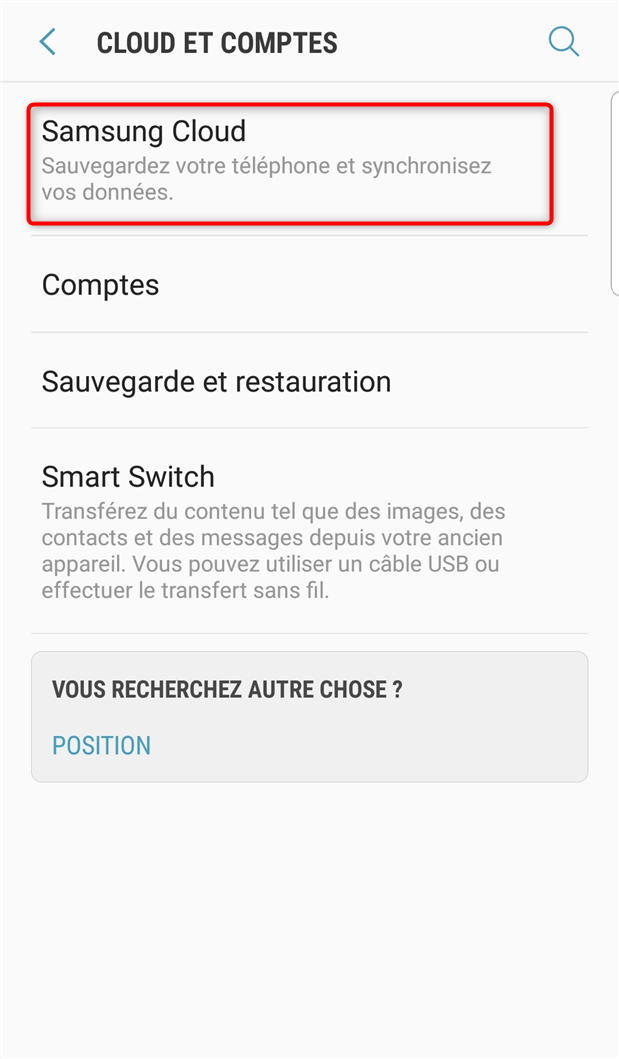
Accès aux paramètres de Samsung Cloud
Etape 2. En haut à droite, cliquez sur Paramètres et accédez à l’option A propos de Samsung Cloud.
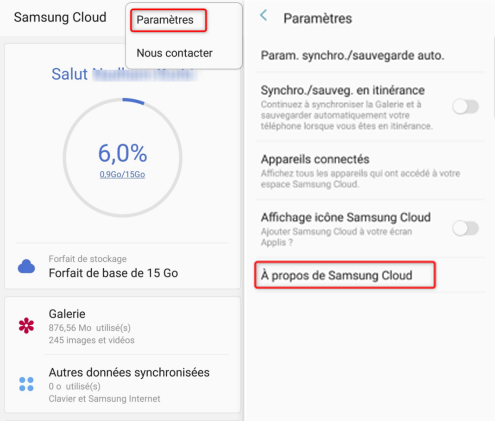
Etat de l’application Samsung Cloud
Etape 3. Vérifiez s’il y a une mise à jour à installer.
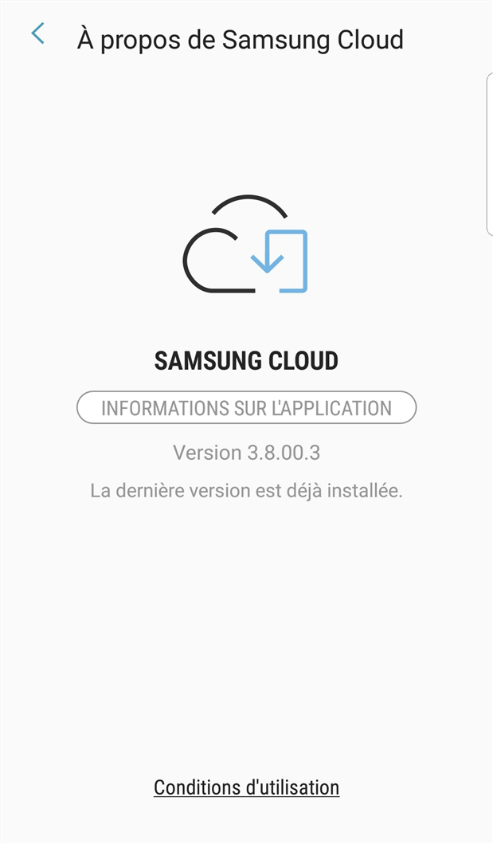
Version de Samsung Cloud
Connectez-vous à nouveau à votre compte Samsung
Il est vraiment rare de voir que votre compte Samsung est la source des problèmes de sauvegarde sur le Cloud. Toutefois, vous n’avez rien à perdre si vous vous déconnectez avant d’effectuer une reconnexion. Parfois, cette simple manipulation pourrait enterrer tout obstacle qui empêche la sauvegarde des données via Samsung Cloud. Ci-dessous les étapes à suivre.
Etape 1. Ouvrez les paramètres de votre téléphone > Appuyez sur Cloud et Comptes > Accédez à vos comptes. Puis cliquez sur votre compte Samsung.
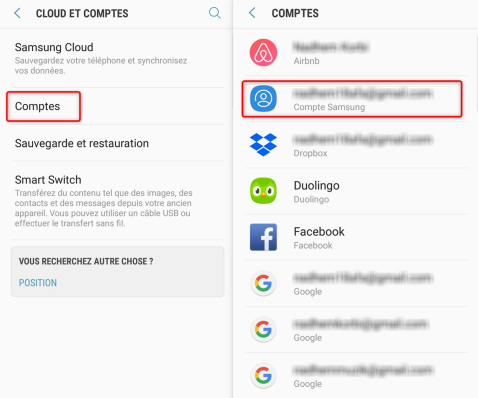
Ouverture des détails du compte Samsung
Étape 2. Cliquez sur les trois points en haut à droite.
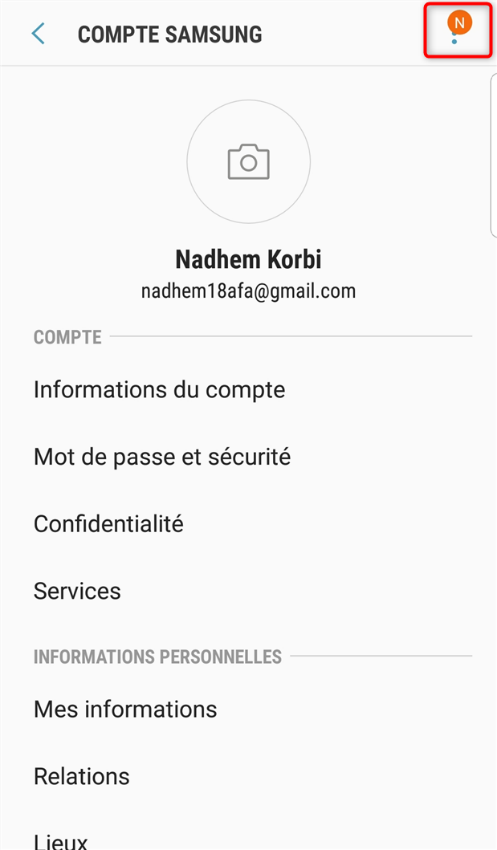
Paramètres du compte Samsung
Étape 3. Cliquez sur Supprimer le compte.
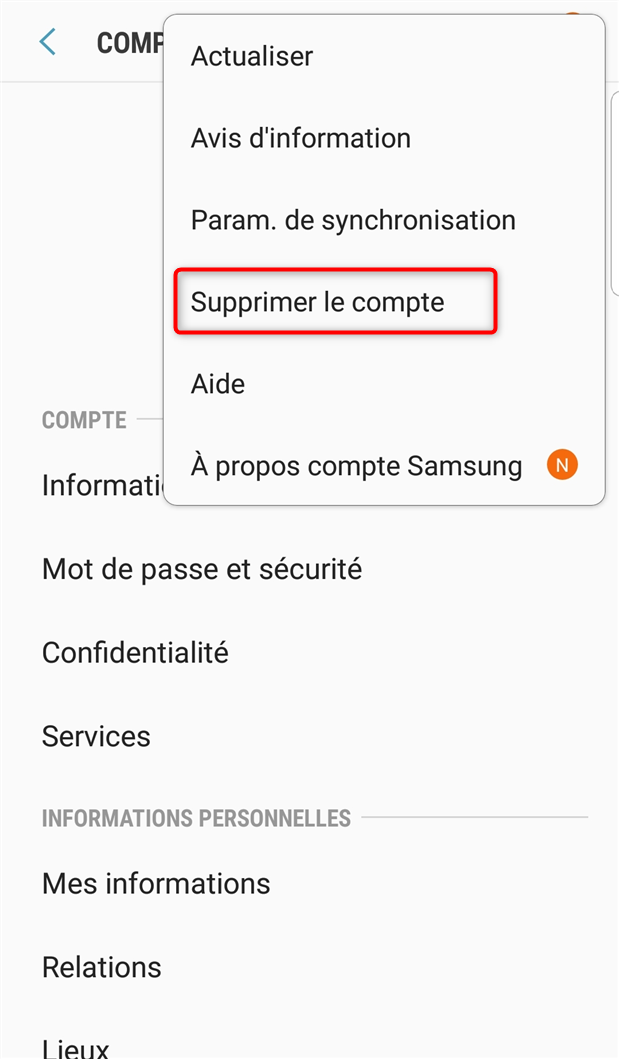
Déconnexion du compte Samsung
Modifiez les paramètres de synchronisation
Généralement, la sauvegarde des données avec Samsung Cloud se réalise via un réseau wifi. En effet, elle est gourmande en consommation vu que le volume des informations à enregistrer est assez grand. Et si les échecs persistent pendant l’opération ? Que faire ? Et bien il faut tout simplement migrer sur l’utilisation des données mobiles. Ceci vous permettra, dans la majorité des cas d’atteindre votre objectif. Mais attention, préparez-vous à perdre une grande quantité de votre forfait. S’il n’est pas urgent d’effectuer la sauvegarde, nous vous recommandons de ne pas adopter cette méthode.
Etape 1. Ouvrez les paramètres de votre téléphone > Appuyez sur Cloud et Comptes > Accédez à Samsung Cloud.
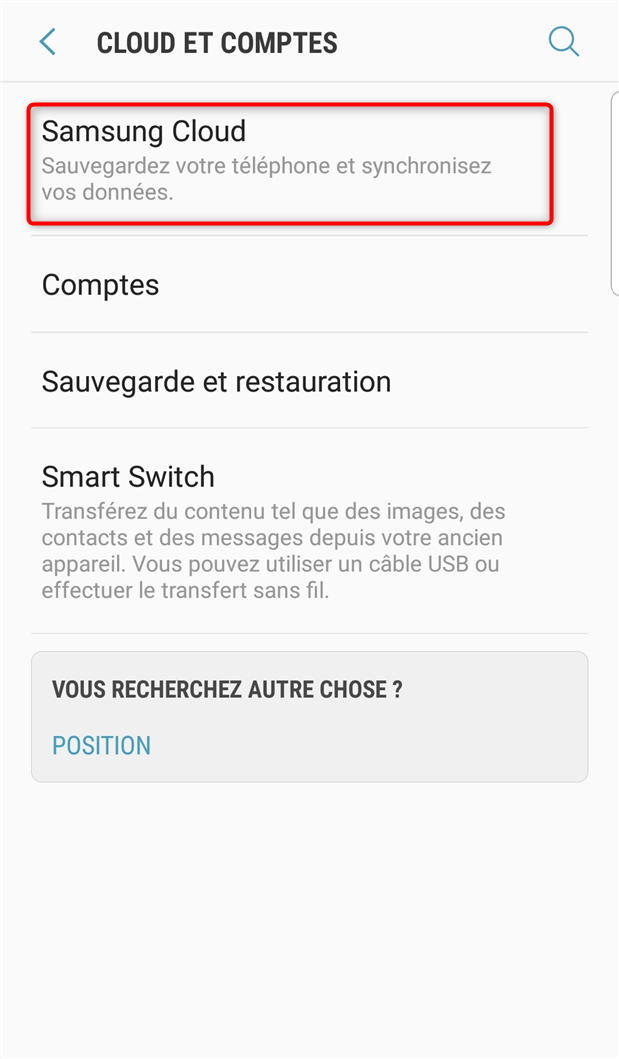
Accès aux paramètres de Samsung Cloud
Étape 2. Appuyez sur Sauvegarde de ce téléphone.
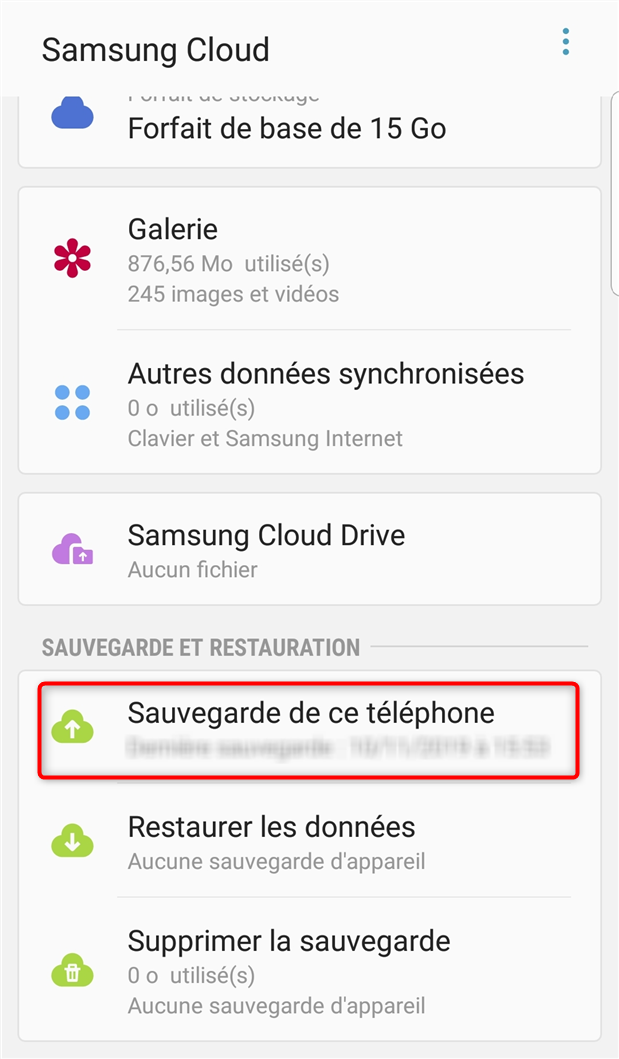
Début de la sauvegarde du téléphone
Étape 3. Validez la sauvegarde via l’utilisation des données mobiles en cliquant sur OK.
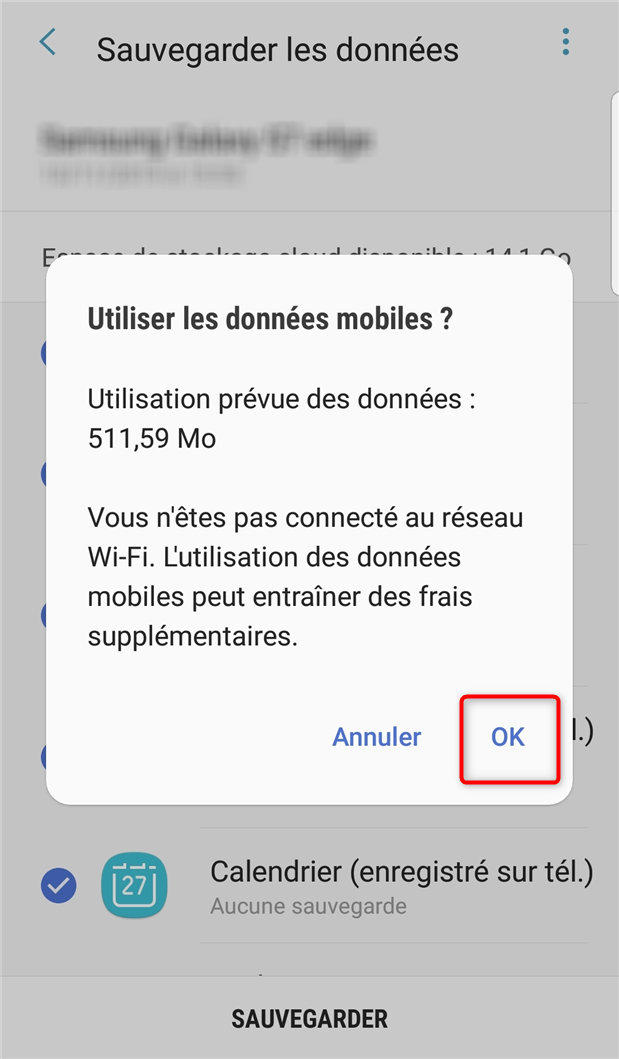
Réalisation de la sauvegarde Cloud avec via les données mobiles
Sauvegarder les données de votre appareil Samsung avec AnyDroid
Vous ne supportez plus ces échecs répétitifs pendant la sauvegarde via Samsung Cloud ? Vous en avez marre ? Nous allons vous proposer la solution qui va enterrer ce problème. Elle s’appelle AnyDroid. Ce dernier est un logiciel efficace qui vous permettra de sauvegarder tous les données de votre appareil Samsung sur PC. La liaison entre les deux supports est réalisable via un câble USB. Toutefois, c’est aussi possible via un réseau wifi. Le logiciel est très facile à utiliser. Il permet de trier facilement les fichiers à sauvegarder. Pas la peine donc d’enregistrer tout ce qu’il y a sur l’appareil. Les détails des fichiers apparaitront sur l’écran. Ce qui vous donnera pour une meilleure identification. Mais le plus important est certainement la stabilité du transfert. Même avec un gros volume de données, la sauvegarde est totalement sécurisée, rapide et sans coupures. Nous vous recommandons de télécharger AnyDroid afin de profiter de ses nombreux avantages.
Étape 1. Lancez AnyDroid en connectant votre appareil Samsung sur PC > cliquez sur Contenu vers PC.
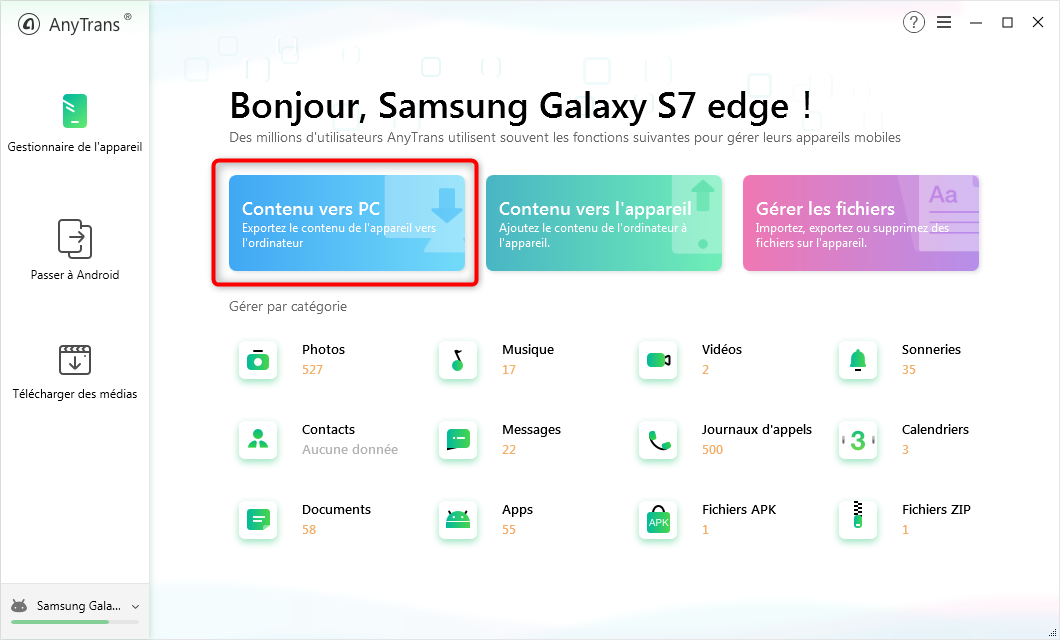
Connexion entre le téléphone et le PC
Étape 2. Sélectionnez les données à sauvegarder puis cliquez sur le bouton suivant.
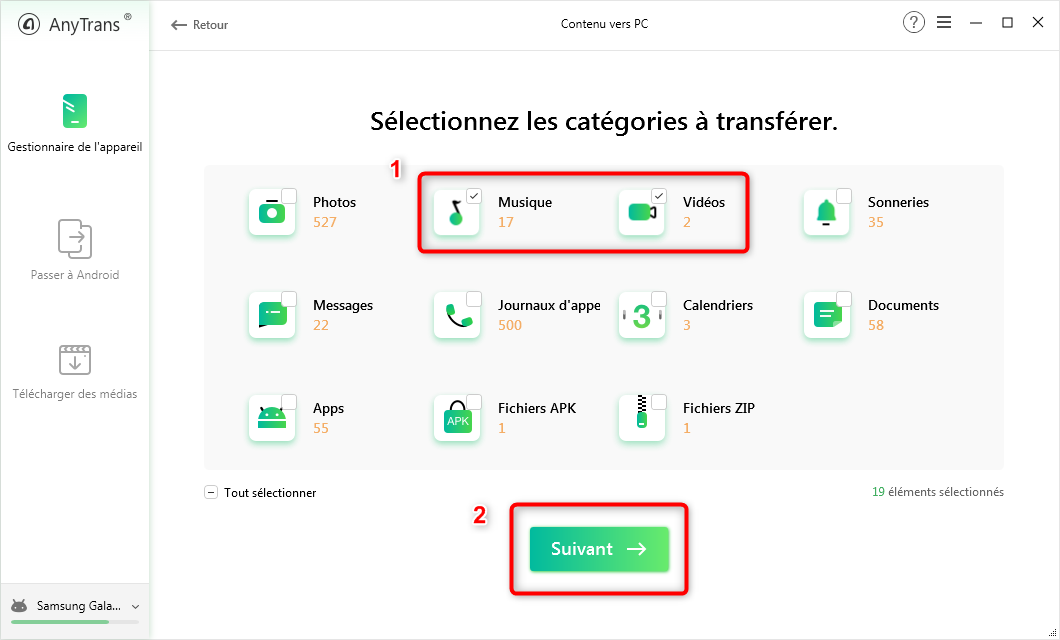
Choix des éléments à sauvegarder
Conclusion
Il est donc tout à fait possible de trouver une solution aux problèmes de Samsung Cloud. Ce service vous permettra ainsi de sauvegarder les données de votre téléphone et de gagner en espace mémoire. Toutefois, si les échecs de l’opération persistent, vous avez une autre issue : AnyDroid, le meilleur gestionnaire des fichiers du moment.
Questions liées aux produits ? Contactez l'équipe Support à trouver une solution >





